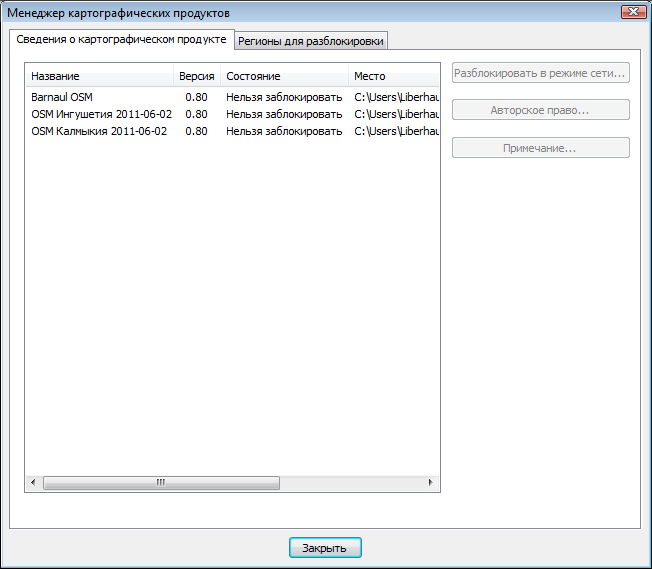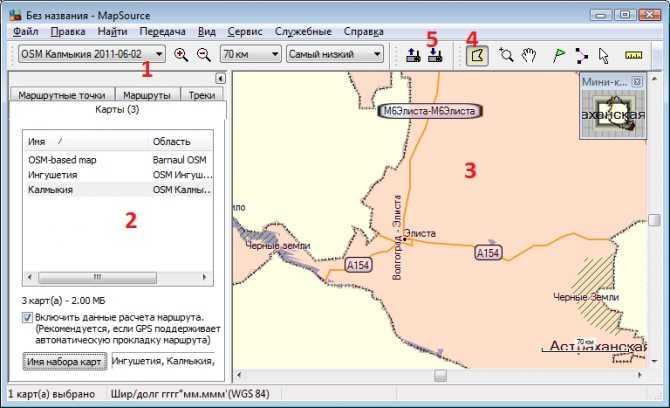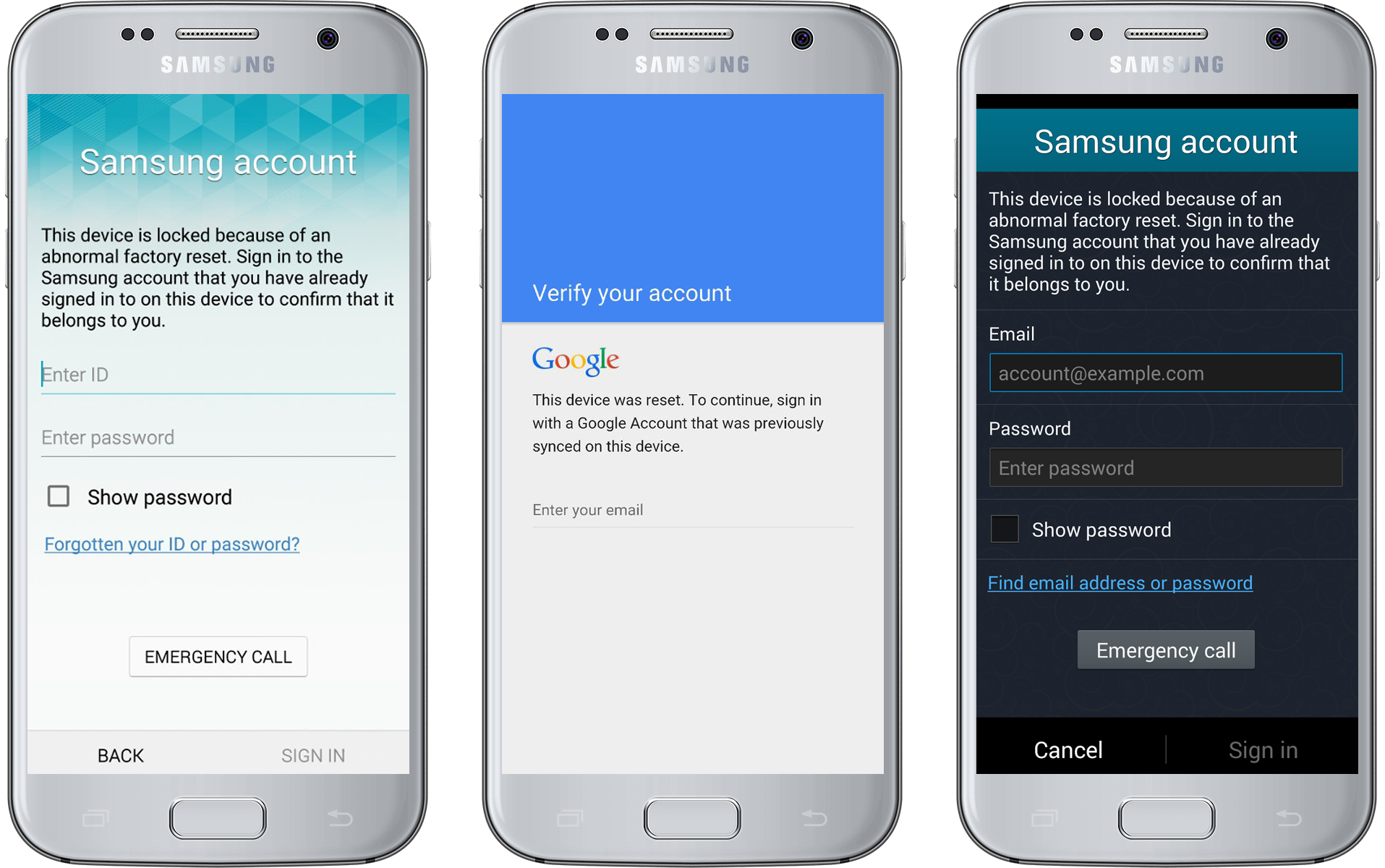Как установить и как пользоваться?
Итак, вы убедились, что автомобиль совместим с медиасистемой и приобрели подходящий Айфон. Ваша магнитола также соответствует требованиям (подойдет любой цветной дисплей, с нормальным расширением, например, для навигаторов). Давайте выясним, как включить Apple Carplay в первый раз:
Заведите авто и включите Siri на Айфоне;
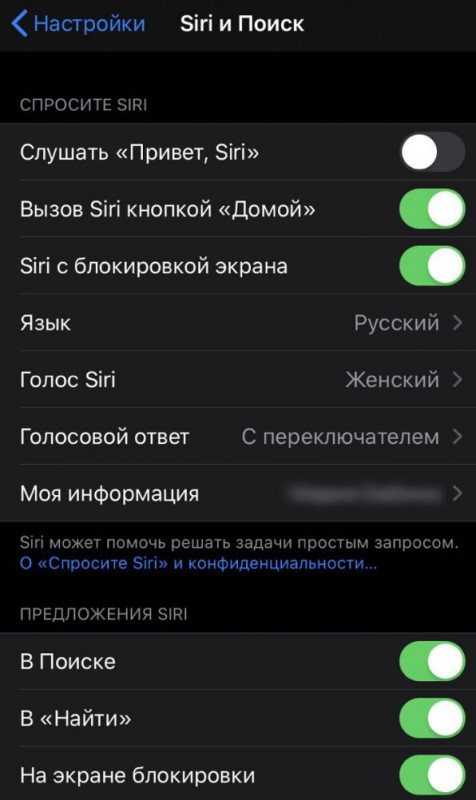
- Подключите Iphone к машине через кабель или по Wifi (зависит от комплектации тачки);
- На телефоне зайдите в блок «Настройки» — «Основные» — «Carplay», найдите клавишу «Доступные автомобили» и разыщите свою машину.

- В этом же разделе телефона есть значки для добавления или удаления программ с дисплея автомобиля.
- Вот и все, на вашей автомагнитоле отобразится меню вашего смартфона – можно начинать использовать бортовую медиасистему.
Чтобы запустить голосового помощника на руле автомобиля, зажмите соответствующую кнопку с изображением вызова. Далее, сообщите свою команду. Все управление интуитивно понятное и простое – у вас не должно возникнуть вопросов.
Как добавить в Carplay «Яндекс.Навигатор»: возможные способы
Как добавить «Яндекс. Навигатор» в CarPlay? Именно таким вопросом задавались многие пользователи iOS на протяжении всего существования данной технологии. С выходом 12 обновления для системы Apple проблема разрешилась благодаря возможности добавления сторонних приложений. Ранее пользователи, чтобы применять сервис, проводили сложные операции, которые включали в себя джейлбрейк.
Настало время разобраться, что представляет собой сама система Carplay, а также какие преимущества она предоставляет и как возможно добавить в Carplay «Яндекс.Навигатор», если у пользователя мобильный гаджет на самом последнем обновлении или обновление на гаджет больше не приходит после 11 версии iOS.
О Carplay
Система Carplay — это современный и безопасный способ использования смартфоном бренда Apple в автомобиле во время его движения. Технология Carplay поддерживается многими автопроизводителями, однако не все приложения, доступные в App Store, совместимы с Carplay
Компания Apple щепетильно относится к данной технологии, так как она подразумевает осторожное обращение с технологической инфраструктурой и необходимость избегать чрезмерного отвлечения внимания водителя на управление системой
В частности, стандартным способом навигации в системе Carplay являются фирменные карты от Apple, однако большинству непривычен их интерфейс, а также качество навигации. Именно поэтому многие пользователи задаются вопросом, как добавить в Carplay «Яндекс.Навигатор». К большому сожалению многих пользователей, это было невозможно сделать до сентября 2018 года.

CarPlay разработана в компании Apple специально для удобства водителей. Программа поддерживает интуитивное голосовое управление ботом Siri. Система Carplay также управляется элементами самого автомобиля: ручками, кнопками, тачпадом и сенсорным экраном.
Как добавить в Carplay «Яндекс.Навигатор»
Инструкция по изменению стандартных карт в сервисе незамысловатая. Чтобы заменить Apple Maps на Google maps или Yandex навигатор в Carplay, достаточно произвести следующие действия:
- Откройте стандартное приложение «Настройки».
- Затем вкладку «Основные».
- Далее необходимо выбрать Carplay.
- После — выбрать свой автомобиль.
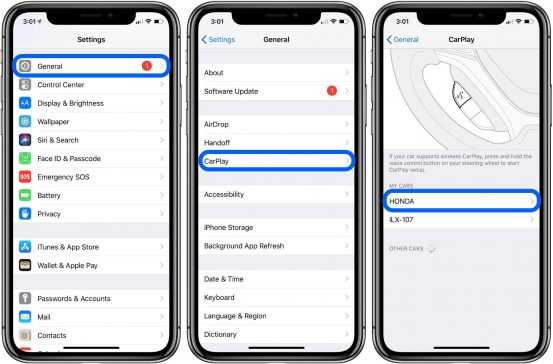
Далее сам смартфон предложит пользователю свайпом перелистнуть на вторую страницу, где представлены остальные приложения. Далее необходимо будет удержанием перенести «Яндекс Навигатор» в Carplay, передвинув на основной экран.
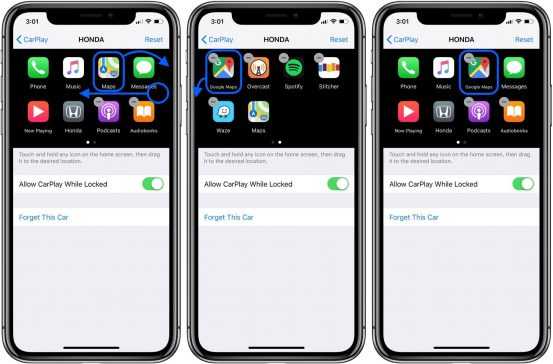
Сроки запуска
Сторонние навигаторы — это именно то, что ожидали пользователи Apple при выходе iOS 12. Ранее «iOS для автомобилей» работала только с Apple Maps, из-за чего перемещение по дорогам российских автомобилистов было чрезвычайно затруднительным. Даже несмотря на то, что скооперировались с сервисом 2ГИС, благодаря которому географическое позиционирование на местности заметно улучшилось. Тем не менее, большинство пользователей придерживаются сторонних приложений. Именно поэтому часть владельцев смартфонов Apple задавалась вопросом, когда «Яндекс.Навигатор» добавят в Carplay.
Ответ уже есть: данное приложение благополучно функционирует на устройствах, где есть CarPlay. 12 сентября 2018 года вышло долгожданное iOS, которое позволило пользователям получить доступ к изменению списка приложений для сервиса Carplay.
Сторонние программы
Существуют также иные возможности того, как добавить «Яндекс.Навигатор» в Carplay. Среди них CarBridge.
В случае, если вы обладатель устройства, у которого нет iOS 12, но имеется 10 или 11, то данная программа может помочь
Важно, что при ее использовании необходимо, чтобы устройство имело джейлбрейк. Кроме того, программа является платной
В таком случае следует проделать следующие действия:
- Скачать программу, оплатив через PayPal.
- С телефона открыть, нажав Open in cydia.
- Произойдет установка.
- Затем, если все прошло успешно, программа появится в настройках.
- Далее необходимо открыть приложение, принять лицензионное соглашение, и у вас не останется вопросов, как добавить «Яндекс Навигатор» в Carplay, ведь достаточно перенести приложение в активированные.
- Если телефон уже сопряжен с машиной, то через настройки Carplay можно упорядочить иконки пользовательских приложений.
- Теперь можно полноценно использовать устройство, работающее на версии ниже iOS 12, с практически любым автомобилем.
Исключение для данного способа составляют автомобили, которые не оборудованы сенсорным экраном. Кроме того, подобное применение сторонних средств также негативно отражается на работоспособности самого «Яндекс.Навигатора» — он может терять спутники, что приводит к завершению работы программы.
Какие команды можно использовать
Андроид Авто — что это такое, как подключить к машине
В систему можно добавить самые разные команды. Одна из наиболее популярных – это совершение исходящего вызова. Делается это по следующей схеме:
- Нажать на значок трубки на дисплее машины.
- Зайти в меню, нажав на иконку виде трех точек.
- Выбрать абонента, которому нужно позвонить, и нажать на вызов.
Если проходит входящий звонок, нужно просто нажать на соответствующую иконку. Все точно так же, как и при обычной работе с телефоном. При необходимости, во время разговора с одним абонентом, можно принять входящий звонок и от второго, поставив первый вызов на удержание.
Если есть желание прослушать входящее сообщение, нужно просто нажать на соответствующую иконку. Делается это, когда на экране появляется уведомление о том, что сообщение поступило.
Постройка маршрута из пункта А в пункт Б – это также весьма популярная функция, которой часто пользуются автолюбители. Как можно ее поставить в установленном навигаторе:
- На карте в программе навигатора, нажать на значок со стрелкой. Тем самым задать изначальную точку, в которой находится машина.
- Развернуть виртуальную клавиатуру.
- Вбить адрес – конечную точку, куда нужно доехать.
- Подождать, пока система проложит маршрут, и следовать дальнейшим указаниям.
Одновременно с этим можно подключить функцию – информирование о пробках. Делается это так: открыть в телефоне раздел «еще», а затем выбрать пункт «пробки». Работать можно и через дисплей машины. Нужно только нажать на значок настроек, а затем выбрать ту же функцию.

Использование навигации
PC Navigator

Показывает съезды, достопримечательности и многое другое
Интересной программой является PC Navigator, которая была создана для устройств с Windows Mobile и Android. Она имеет читаемый интерфейс, позволяющий работать даже людям, которые чувствуют себя скованно с технологическими инновациями. Еще одним преимуществом является базирование программы на картах OSM, то есть созданных пользователями дорог и Интернета. Благодаря этому, все обновления являются актуальными, не представляют проблем и не вызывают путаницы во время вождения.
Программа позволяет установить самый короткий и самый длинный маршрут, а также добавить дополнительные точки, например, во время экскурсии или когда нужно добраться до заправки.
Яндекс Навигатор теперь в Apple CarPlay в IOS 12
Каждую новую версию iOS сообщество поклонников «яблочной» продукции ожидает с нетерпением. А разработчики, в свою очередь, кропотливо вносят изменения – не всегда значительные, но влияющие на удобство использования техники Apple. Последний релиз отметился очень интересными нововведениями: CarPlay и Яндекс Навигатор IOS 12 подружит официально.
Напомним, ранее использовать данный навигационный сервис с iPhone на автомобильном дисплее можно было только путем сложных процедур, включающих jailbreak. Самое время разобраться, когда Яндекс навигатор появится в Apple CarPlay и что нужно, чтобы его установить.
Установка неофициальных карт
Сложность в использовании неофициальных карт заключается в отсутствии всякой технической поддержки и обновления. Откуда они берутся? Их делают такие же пользователи навигаторов, как и вы, на основе уже существующих географических карт различных регионов.
Чтобы добавить такую карту в ваш навигатор, также нужно, чтобы формат карты подходил для вашей программы навигации, а также, чтобы программа навигации поддерживала добавление своих карт. Где брать карты? Большой популярностью пользуются карты, созданные с помощью ресурса OpenStreetMap|41.
Важное замечание
Устанавливая на навигатор неофициальные карты, вы делаете это на свой страх и риск. Перед установкой рекомендуется сделать резервную копию данных с навигатора на компьютер. Чтобы полностью быть уверенным в работоспособности и безопасности ПО, приобретайте официальные карты.
Как установить или обновить карты в навигаторе Навител
Пошаговая инструкция того, как установить gps-карту Навител на навигатор. Для начала скачайте карты Навител на основе OpenStreetMap:
- Подключите навигатор к компьютеру. Если программа Навител расположена на отдельной флэш-карте, то извлеките ее из навигатора и откройте на компьютере. В дальнейшем будем считать, что работаем с флэш-картой.
- В корне флэш-карты создайте отдельную папку для сторонних карт, например, UserMaps. Не трогайте другие папки и ничего в них не сохраняйте, чтобы избежать возможных конфликтов между официальными и сторонними картами.
- В папке UserMaps создайте папку под карту региона, которую вы хотите добавить в атлас, например Region1.
- Скопируйте файлы новой карты в папку Region1
- Вставьте флэш-карту в навигатор
- В программе Навител-навигатор выберите пункт меню «Открыть атлас» и нажмите на значок с папкой внизу окна, чтобы создать новый атлас.
- В появившемся окне находим папку Region1, где хранятся новые карты, нажимаем на нее и выбираем команду «Создать атлас»
- Ждем, когда закончится индексация и атлас будет создан. Нажимаем кнопку с галочкой.
- Теперь можно пользоваться новой картой, выбрав соответствующий атлас в списке атласов.
Как загрузить карты в навигатор Garmin
Бесплатные карты Гармин на основе OpenStreetMap можно установить с помощью программы MapSource. Далее описано как загрузить карты в навигатор с ее помощью:
- Загрузите на компьютер программу MapSource с официального сайта Garmin.com из раздела Support->Software и далее Mapping Programs.
- Распакуйте архив в отдельную папку и запустите из нее файл MSMAIN.msi и только потом Setup.exe. Дождитесь окончания установки программы. Так как на вашем компьютере пока нет ни одной карты Гармин, то запускать программу MapSource пока нет смысла.
- Скачайте необходимы карты Гармин
- Распакуйте архивы с картами в отдельные папки
- Запустите для каждой карты файл INSTALL, чтобы в реестр компьютера поступила необходимая информация о картах.
- Запустите программу MapSource. Теперь в программе можно обнаружить установленные на компьютере карты через меню Служебные->Управление картографическими продуктами.
- В левом верхнем углу программы должен появиться список доступных карт (1). С его помощью или через меню Вид->Переключиться на продукт выберите одну из карт, она появится в поле (3).
- С помощью кнопки (4) щелкните по карте (3) и она появится в окне (2). Проделайте это со всеми необходимыми картами.
- Нажмите кнопку (5) для отправки карт на устройство. Указанные карты будут оформлены в файл с расширением IMG и переданы на устройство Гармин, которое должно быть предварительно подключено.
Так как при загрузке карт будет сформирован новый файл gmapsupp.img, то исходный файл будет затерт, поэтому если в вашем устройстве были предустановленные карты в файле gmapsupp.img, то перед тем, как закачать карты в навигатор, следует переименовать его в одно из разрешенных имен, например, gmapprom.img.
|
|
|
|
Установка карт Автоспутник
Любительские карты для Автоспутник на основе OpenStreetMap вы можете добавить в программу, как и официальные, пропуская лишь шаг регистрации. Просто перепишите их в папку Maps, предварительно распаковав.
Приключения Volvo Cars в США и Китае
Volvo Personvagnar AB, известная на мировом рынке как Volvo Cars, была основана в 1915 году машиностроительной компанией SKF. В текущий момент это крупнейший в мире производитель подшипников, уплотнений, систем смазки и мехатроники. В те далекие времена (с 1907 года) именно с подшипников SKF и начинала, а инициатива Volvo стала логическим расширением бизнеса.
Первый серийный автомобиль Jakob OV4 был выпущен в 1927 году, а в 1935 году Volvo обрела независимость от SKF.

Первый серийный автомобиль Volvo c двигателем мощностью 28 л. с., максимальная скорость — 90 км/ч
На протяжении всей своей истории компания выделялась стремлением к созданию максимально безопасных автомобилей, и в первую очередь внедряла инновации именно в этой области. Она изобрела современный ремень безопасности с тремя точками крепления и первой его внедрила. Она же популяризировала практику использования деформируемых зон кузова, которые поглощают энергию, возникшую в результате столкновения.
С 1999 года у Volvo Cars начались приключения — компания покинула материнский концерн Volvo и за внушительную сумму денег ($6,45 млрд) присоединилась к Ford. Потом был крах доткомов, мировой экономический кризис и выкуп Volvo у концерна Ford китайцами из Zhejiang Geely Holding, которым принадлежит производитель Geely Auto.
Далекий от реалий бизнеса человек подумает, что товарищи из Поднебесной наложили руки на технологии компании и отправили ее на распил, но это не так. Китайцы умные и хитрые. Они действительно получили доступ к патентам и технологиям Volvo, которые могут использовать в своих разработках, но компанию бизнесмены оставили в покое.
Более того, началось активное вложение средств в развитие шведского предприятия. Ведь главное — это интеллектуальные ресурсы, которых у Volvo Cars в достатке. Они принесут еще немало пользы как собственной компании, так и Geely Automobile.
Результат, что называется, виден невооруженным взглядом. В 2015 году Volvo Cars впервые в истории выпустила более 500 тыс. авто (на 8% больше, чем в 2014 году). Более того, компания стала инноватором в области интеграции мобильных и автомобильных технологий. И CarPlay лишь одна сторона медали. Давайте поговорим об этом подобнее.
Функции
Большая часть функциональных возможностей Apple Carpley связана с Сири – голосовым помощником от компании Apple. Голосовое приложение Siri является проводником функций айфона, они включают в себя:
- звонок по телефону, отправка смс сообщений;
- прослушивание аудиокниги;
- радиостанции;
- навигация, составление маршрутов;
Простота использования системы CarPlay является большим плюсом. Особенно автолюбителями ценится приложение Сири, в большей степени тем, что позволяет диктовать смс сообщения.
Немаловажным фактом мультимедийного электронного приложения является и тот факт, что Карплей работает отдельно от бортового компьютера.
Сроки запуска
Сторонние навигаторы — это именно то, что ожидали пользователи Apple при выходе iOS 12. Ранее «iOS для автомобилей» работала только с Apple Maps, из-за чего перемещение по дорогам российских автомобилистов было чрезвычайно затруднительным. Даже несмотря на то, что скооперировались с сервисом 2ГИС, благодаря которому географическое позиционирование на местности заметно улучшилось. Тем не менее, большинство пользователей придерживаются сторонних приложений. Именно поэтому часть владельцев смартфонов Apple задавалась вопросом, когда «Яндекс.Навигатор» добавят в Carplay.
Ответ уже есть: данное приложение благополучно функционирует на устройствах, где есть CarPlay. 12 сентября 2021 года вышло долгожданное iOS, которое позволило пользователям получить доступ к изменению списка приложений для сервиса Carplay.
Установка и настройка AAMirror
Скачайте актуальную версию файла aa_mirror.apk с github.com и установите его на телефон как приложение из неизвестных источников, Откройте утилиту на телефоне.
Интерфейс AAMirror крайне прост. На первом экране отображаются всего три строки:
Screen Setting
Sidebar Setting
Auio Setting
Нажимаем на строку Screen Setting и задаём следующие настройки, ниже я привожу скриншот со своего телефона, эти настройки меня полностью устраивают:

Настройки Screen в AAMirror
Кому интересно, расшифровка настроек. Раздел Screen settings:Brightness Overwrite Screen Brightness — переопределение экранной яркости, включаем. Данная опция нужна для включения уменьшения яркости экрана телефона при работе AAMirror и Android Auto при подключении телефона к авто или эмулятору, чтобы батарейку не напрягать. С помощью пункта ниже можно задать величину яркости. Screen Brightness Value — значение экранной яркости, где 0 — минимальная яркость, 255 — максимальная.Rotation Screen Rotation — задаём значение Force, это принудительный поворот экрана при запуске AAMirror, ниже указывается значение этого поворота. Rotation Degree — задаём значение 90 degree, при этом изображение автоматически зафиксируется в в альбомной ориентации. Restore rotation on focus lost — включаем. Эта опция возвращает ориентацию экрана в исходное состояние при отключении кабеля USB, либо при выходе из Android Auto. Без включения данной опции дисплей телефона так и останется строго в альбомном режиме.
Screen size (root) Immersive Mode — опция скрытия элементов управления, имеет несколько режимов. Мне наиболее подходит режим Hide navigation
- None — никакие элементы скрывать не нужно
- Hide Status — скрыть статусбар телефона (это который вверху, с часами и батарейкой)
- Hide navigation — спрячет экранные кнопки навигации (которые внизу экрана, «назад», «домой»)
- Full immersive — спрячет статусбар и экранные кнопки.
Adjust ratio on focus — обязательно включаем, опция подгоняет разрешение экрана телефона под разрешение ГУ автомобиля. Restore ratio on focus losts — обязательно включаем, опция возвращает в исходное состояние разрешение дисплея телефона после отключения от ГУ.
Раздел Sidebar settings
Open on start — при запуске AAMirror включает вертикальное меню управления, расположенное по левой стороне. Это меню является нативным от AAMirror и на мой взгляд, может быть весьма полезным, но я с ним пока не разбирался. Меню исчезает при запуске какого-либо приложения на телефоне через тап по дисплею ГУ или телефона. Open on two finger tap — включает отклик на 2 пальца. При тапе по экрану ГУ двумя пальцами открывается меню управления из пункта выше Disable side swipe — пока не понял, что это за опция
Раздел Auio Setting — настройки по умолчанию не менял.
Чтобы проверить, подходят ли вам настройки утилиты, возможны два варианта — это запуск утилиты на десктопе через эмулятор Android Auto (Desktop Head Unit) для Windows, скачать который можно в этом посте топика про Android Auto на 4pda, либо настраивать непосредственно на автомобиле, но, чтобы AAMirror корректно запустился на ГУ авто, необходимо выполнить следующий пункт 4, где описывается один из способов разблокировки утилиты для Google Android. Без выполнения п.4 утилита работать не будет!
При первом подключении к авто или эмулятору и запуске AAMirror, утилита запросит у вас права суперпользователя, предоставьте.
Какие машины поддерживают связь с айфоном?
На сегодняшний день модели автомобилей поддерживающие связь с iPhone насчитывают примерно 280 брендов. На некоторых машинах система КарПлей идёт как дополнительная опция, за которую нужно доплатить. В таких моделях как, например, Форд Фиеста, Apple CarPlay внедрён как стандартная опция.
Инженеры компании Ferrari первыми внедрили Апл Карплей, в дальнейшем этой опцией наделили такие бренды как Вольво, Мерседес и Киа. Калифорнийские разработчики этой электронной системы сделали очень многое, чтобы она охватила весь автомобильный рынок.
О поддержке «умной системы» уже заявили такие компании как Kenwood, JVC, Alpine и Pioneer. В России цена данной опции обойдётся примерно в 27 тысяч рублей.
Внизу приведён список наиболее известных моделей, поддерживающих систему Apple Carplаy:
- Toyota;
- Audi;
- Cadillac;
- Chevrolet;
- Ford;
- Ferrari;
- Ford;
- Mersedes-Benz;
- Kia;
- Hyunday;
- Peugeot;
- Volvo;
- Volkskagen;
- Skoda;
- Mitsubishi;
Далеко не все автомобили поддерживают беспроводную связь с iPhone. В том случае, если его нет, подключение айфона производится через кабель USB.
Что там с конкурентами?
Все то же самое, что и на мобильном рынке. Реальный конкурент лишь один — Android Auto.

Аналогию с мобильными платформами можно проводить и дальше. В частности, у каждой из систем есть свои плюсы и свои минусы. Где-то карты Apple работают лучше, где-то навигационное решение от Google, причем последнее значительно более распространенное и наполненное.
Кого-то больше устраивает работа Siri, а кто-то в восторге от возможностей Google Now.
На самом деле противостояния как такового и нет. CarPlay работает только с iPhone. Android Auto — только со смартфонами на базе Android. А автопроизводители стараются поддерживать обе платформы сразу. На конкуренцию мобильных гигантов им плевать, а вот на клиентов — нет. Не хватало еще, чтобы те выбирали автомобиль исходя из своих предпочтений касательно смартфона.
Динамичные режимы и лепестки: автоэксперт поделился скрытыми опциями АКПП
Как пишет на одном из форумов человек под ником «Владислав Николаевич», поддержка Android Auto и CarPlay сервисов российской популярной компании было долгожданным событием.
— Убогий навигатор 2ГИСа водил меня через деревни в объезд федеральных трасс, а «Google.карты» не знают про камеры и ограничения скорости, — написал мужчина.
Пользователь под ником «Кирилл Головач» пока советует не спешить радоваться, поскольку «Яндекс.Карты» работают на автомобилях с CarPlay и Android Auto неидеально, с задержками и другими багами. Часто они даже неправильно строят маршрут и периодически зависают. Но больше всего людей напрягает то, что за это приходится еще и платить в рамках подписки на сервисы «Яндекса».
Юзер Денис Фаломеев считает, что актуальнее было бы «зайти» в CarPlay и Android Auto в начале сезона летних отпусков. Это, по его мнению, позволило бы привлечь больше подписчиков на платные опции. Поскольку поездок в это время года бывает много.
Андрей Сапожников с того же форума назвал в числе минусов приложения отсутствие масштабирования — нельзя увеличить/уменьшить, свайпа по экрану — нет возможности передвинуть карту. По сути, пока эти приложения в рамках сервисов мало чем отличаются от 2ГИС и ими удобнее пользоваться все еще с телефона.
Но в целом граждане новинками довольны. Через «Яндекс.Карты» в автомобиле только нельзя пока оплачивать топливо, парковки и использовать комментарии на карте, а также нет полноценного голосового помощника «Алисы». Связано это с ограничениями по встраиваемому функционалу со стороны Android Auto и CarPlay.
Подписка на автомобиль: стоит ли брать и сколько это стоит
Преимущества и недостатки технологии
Итак, мы с вами выяснили, что такое Apple Carplay на автомобиле и как им пользоваться. Теперь давайте обсудим главное – действительно ли прога такая классная?

- Да, приложение и в правду очень удобно и приятно использовать. Как и любое ПО у Apple, здесь все работает четко, гладко, понятно. Машина сама диктует входящие СМС, отправляет ответные послания, набирает и принимает вызовы, включает музыку, аудиокниги, строит маршрут следования.
- Все легко управляется при помощи клавиш на руле, крутилок на панели или через сенсорный экран.
- От дороги приложение действительно не отвлекает. В нем нет развлекательной составляющей, и этим все сказано. Все строго по делу и только для связи. Разве что, музыку включить, но любимый трек очень быстро находится с помощью голосовой команды Сири.
Разумеется, недостатки тоже есть, и их немало:
- Во-первых, пресловутые Яндекс Карты в Apple CarPlay все же не ставятся, как ни крути. Можно конечно воспользоваться подпольными инструкциями, но все это очень рискованно. Собственный же навигатор Apple просто ужасен;
- Во-вторых, пусть вам и известно, как добавить приложение в Apple Carplay, самих программ крайне мало. Многие обзорщики возмущены, что Apple не позволила сторонним утилитам внедряться в новый сервис. Якобы, они боятся, что последние не смогут придумать, как преобразить продукт для безопасного использования в процессе вождения.
Итак, что можно сказать в заключение публикации? Apple Carplay – это очень удобная опция, которая может стать полезной и нужной. Однако, нельзя утверждать, что наличие яблочной медиасистемы для кого-то станет важным фактором при принятии решения о покупке автомобиля. С другой стороны, радует то, что Apple действительно думает о безопасности водителей. Продукт получился качественным и простым – просто подключайте Айфон и жмите на газ. Дальше – про трубку можно забыть, лишь прибавьте громкость в меню голосового помощника! Счастливого пути!
roadt › Блог › Яндекс.Навигатор в CarPlay: инструкция
CarPlay – отличная штука, позволяющая подключать iPhone к штатной мультимедиа-системе автомобиля и использовать… полтора, блин, бесполезных приложения, которые это поддерживают! И так было до версии iOS12, после выхода которой, поддержка CarPlay появилась во множестве сторонних приложений, включая весьма популярные на западе GoogleMaps и Waze. К всероссийскому ужасу, Яндекс, всеми правдами и неправдами продвигающий свою кривую платформу Яндекс.Авто, сделал вид, что никакие движения Apple в сторону разработчиков, желающих использовать возможности CarPlay, его не касаются и, ВНЕЗАПНО, не добавил его поддержку самый удобный в наших широтах и долготах Яндекс.Навигатор.К счастью, у этой проблемы есть решение, пусть и не самое простое, но, зато, избавляющее от необходимости колхозить свой авто. Колхозить придется телефон.
Итак, нам понадобится:— автомобиль с мультимедийной системой с поддержкой CarPlay— iPhone 5s и выше с iOS 11.х*— комп с интернетом— кабель lightning (лучше бы родной)
* – Полноценный jailbreak iOS 12 на начало ноября 2018 года недоступен; с iOS 10.x тема работает, но экран телефона придется держать включенным + после перезагрузки необходимо запускать джейлбрейк заново. Идеально использовать отдельный телефон – для этого я купил б/у iPhone SE за 7000 рублей. Он максимально компактен, как и 5s, но располагает железом повеселее – в частности, аж двумя Гб оперативки, что практически исключает вылеты при запущенных нескольких приложениях.
Данная инструкция, в целом, подходит для большинства джейлбрейков, но могут присутствовать некоторые отличия. Также есть способы джейла без использования компьютера и Cydia Impactor, но они, как правило, требуют донатов либо работают не так хорошо.
1. Скачиваем и устанавливаем с официального сайта Cydia Impactor.2. Скачиваем подходящий джейлбрейк (Electra для 11.2-11.4 подходит лучше всего, для 10.х можно использовать Meridian, DoubleH3lix или g0blin).3. Заходим на сайт управления аккаунтом Apple со своим логином и паролем iCloud.4. В секции «пароли приложений» жмём «создать пароль», вводим название (например, «cydia»), клацаем «создать» и получаем пароль. Его удобно сразу скопировать в буфер обмена.5. Запускаем Cydia Impactor.6. Подключаем телефон к компу.7. Перетаскиваем IPA-файл джейлбрейка в окно Cydia Impactor, вводим свой AppleID и пароль, полученный на шаге 4.8. Жмём «start» и ждём завершения.9. В приложениях на телефоне должна появиться новая иконка с заголовком выбранного джейла, но запускать пока рано.10. Идём в Настройки -> Основные –> Профили и управление устройством –> %идентификатор_из_шага_7% -> Доверять разработчику.11. Теперь возвращаемся на основной экран и открываем приложение для джейлбрейка. Обычно там одна кнопка вроде «Jailbreak». Жмем и ждём перезагрузки устройства. На данном этапе возможны вариации: джейл может не сработать или зависнуть (будьте готовы к сбросу при помощи кнопки питания + home или кнопки питания + громкость- на более новых Apple-девайсах. В случае с Electra запускать джейл придется три раза, после чего рядом должна появится иконка альтернативного AppStore под названием Cydia.
Это спасительное приложение, показывающее, как должен работать CarPlay на самом деле. Увы, оно не бесплатное, но $5 за такую роскошь отсыпать, как мне кажется, не зашквар.Следующие действия есть смысл выполнять сразу с телефона с джейлбрейком. После блокировок роскомпозора, сайт Chariz может не открываться, так что, придется воспользоваться каким-нибудь VPN, я использовал BrowSec из AppStore.
www.drive2.ru
Что умеет CarPlay в 2016 году
Главная идея CarPlay — получить знакомый iOS-интерфейс на дисплее информационно-развлекательной системы автомобиля и управлять им, используя все доступные внутри опции.
Среди функций стоит выделить следующие:
- Навигация с использованием актуальных карт Apple.
- Голосовые звонки (прием, отбой, набор нужного абонента).
- Чтение и отправка текстовых сообщений.
- Воспроизведение музыки из медиатеки iPhone и управление плеером (есть все знакомые по iPhone фишки, включая работу с плейлистами).
- Прослушивание подкастов и аудиокниг.
- Использование сторонних приложений.
О последних стоит поговорить подробнее. Apple не позволяет кому попало шлепать программы для CarPlay. Все дело в очень жестких требованиях касательно интерфейса и логики работы приложений. Они НЕ ДОЛЖНЫ отвлекать от дороги. Так что не стоит рассчитывать на просмотр сериальчиков или игрушечки.

Вот, что в текущий момент доступно среди приложений для CarPlay:
- Podcasts — слушаем любимые подкасты.
- Audiobooks – нет времени на чтение книг? Тогда их можно слушать в дороге.
- iHeartRadio – стриминг любимых онлайновых радиостанций.
- Spotify – главная альтернатива Apple Music.
- Stitcher – клиент популярного радиосервиса.
- Overcast – простой плеер подкастов.
- Audiobooks.com – клиент популярного сервиса с бесплатными аудиокнигами (более 65 тыс. произведений).
- Pandora – еще одна альтернатива Apple Music, бесплатная.
- Slacker Radio – больше онлайнового радио! Но в данном случае кураторы — живые люди.
- Vox — плеер для аудиофилов. FLAC и вот это все, плюс стриминг Hi-Res Audio из облака.
Не густо, но лиха беда начало. Со временем приложений будет все больше и больше. Тем более что инструменты для их создания есть, четкие правила тоже, потенциальных пользователей — много.
Что такое Apple Carplay
Эпл Карплей – это технология, организующая взаимодействие приложений iPhone с мультимедиа системой и дисплеем автомобиля. Интегрируются, прежде всего, проекты, позволяющие слушать музыку, подкасты и аудиокниги, а также – звонить и прослушивать голосовую почту. На сенсорном экране транспортного средства, таким образом, можно активировать прикосновением соответствующие ярлыки из iOS и управлять запущенными процессами яблочной операционной системы с помощью ручек и кнопок приборной панели.
Значительно повышает удобство использования Carplay Сири. Помощник дублирует управление, понимая и исполняя голосовые команды. Помимо работы в роли личного секретаря и ди-джея, Сири способна подсказать где находятся ближайшие заправки, точки общепита, гостиницы и другие объекты городской инфраструктуры.
Для наглядного позиционирования в Карплей по умолчанию используются карты Apple. Но главная проблема состоит в их неполноте и малой информативности. Более подробны и проработаны специальные комбинированные сервисы совмещающие карты с мощным информационным бекграундом: Google Maps и Яндекс.Навигатор.
И хотя в App Store доступны как приложения от картографической компании ДубльГИС, так и от Google, полноценной заменой Яндекс.Навигатору они стать не смогли. Большинство водителей, перемещающихся по дорогам России и стран ближнего зарубежья предпочитают сервис Яндекса.